pages文稿怎样导出word(pages能导出word)
在现代办公中,文档的编辑与共享成为了日常工作的必要技能。对于使用苹果电脑的用户来说,Pages是一个非常好用的文字处理软件。然而,在与其他操作系统或软件的用户共享文档时,可能会面临格式不兼容的问题。本文将详细介绍如何将Pages文稿导出为Word格式,确保您的文档能够被更广泛的用户所阅读。
首先,关于Pages软件,它是苹果公司为Mac和iOS设备开发的一款文字处理工具,与Microsoft Word相比,虽然在功能上略有不同,但其直观的界面和丰富的模板仍然受到许多用户的喜爱。使用Pages创作文稿时,您可能会遇到需要与使用Word的同事或者朋友共享文档的情况,这时导出为Word格式的方法便显得尤为重要。
接下来,让我们具体看看如何操作。打开您想要导出的Pages文稿,确保文档中的所有内容和格式都已经调整好。然后,按照以下步骤进行操作:
1. 找到菜单栏中的“文件”选项。
2. 在下拉菜单中选择“导出到”,然后点击“Word...”选项。
3. 系统会弹出一个导出选项窗口,在这里您可以选择文件的格式。通常,您可以选择.docx格式,这是一种被广泛支持的Word文档格式。
4. 点击“下一步”,您将被要求为文件命名并选择存储位置。根据需要,输入文件名并选择合适的位置以便您后续能够容易找到。
5. 最后,点击“导出”,您的文档将会转换并保存为Word格式。
经上述步骤,您就成功将Pages文稿导出为Word格式了。您可以通过邮件发送文件或将其上传到云存储供其他用户下载。不过,在导出过程后,也建议您再次打开生成的Word文档,以确保格式和内容都能正常显示,因为在格式转换过程中,某些复杂的布局或字体可能存在不兼容的情况。
在使用Pages导出Word格式的过程中,您可能会遇到一些常见的问题。比如,某些特定的字体在Word中显示不完全,或者页面布局有所偏差。这也是因为不同软件对格式的处理方式不同。因此,在重要的文档转换时,最好提前做一些测试,以确保最终效果符合预期。
为了更直观地帮助您了解整个过程,以下是一些示意图:
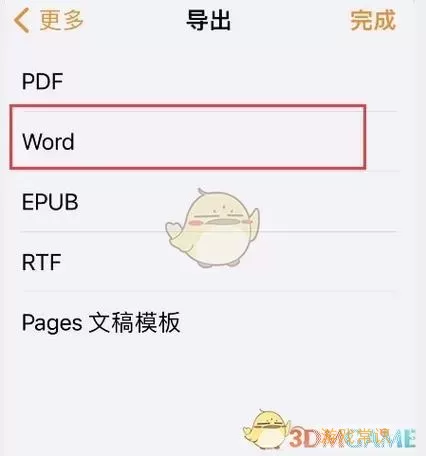
在日常的工作中,我们常常需要根据不同的需求调整文件格式。Pages的导出功能极大地方便了用户之间的信息交流,尤其是在跨平台交流的情况下,不同操作系统之间的文件格式兼容性至关重要。
最后,值得一提的是,随着云技术的不断发展,很多用户选择在iCloud上进行文档管理和分享。利用iCloud,您不仅可以在不同设备间无缝同步文档,还可以更便捷地与他人分享文件,这为我们的工作效率提供了很大的提升。
总之,将Pages文稿导出为Word格式的步骤简单明了,同时也为我们的日常办公工具增添了不少便利。这种灵活性使得苹果用户能更流畅地融入到多元化的工作环境中,助力于更高效的团队协作。
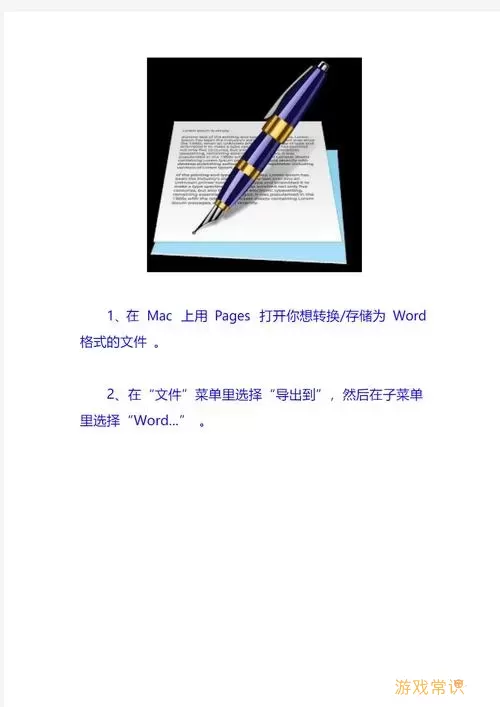
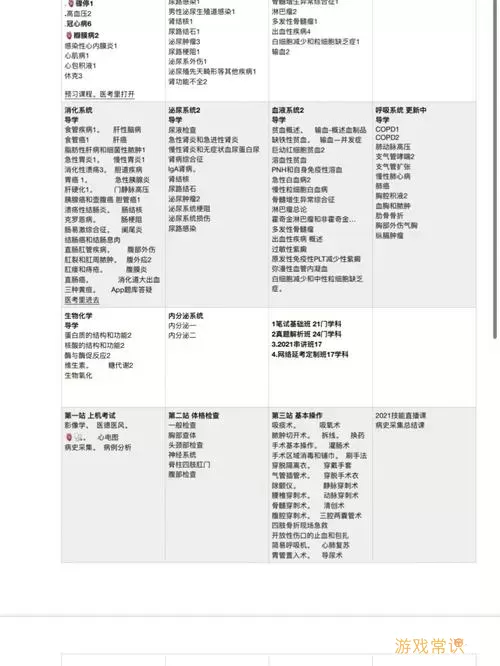
希望以上内容能够帮助到您,使您的文档转换过程更加顺利。如果您有其他关于文档处理的疑问,可以随时查阅相关资料或进行咨询。
